如何设置w10屏保密码 w10电脑屏幕保护怎么设置密码
更新时间:2022-03-19 11:21:00作者:xinxin
对于运行中的官方win10系统,如果用户需要离开一段时间,但是又不想要将电脑进行关机时,往往可以选择设置win10电脑屏幕屏保,同时为了防止他人随意操作,也可以设置相应的屏保密码,那么如何设置w10屏保密码呢?这里小编就来教大家w10电脑屏幕保护设置密码操作方法。
推荐下载:win10专业版破解
具体方法:
1、进入系统,按Win+i打开windows设置,点击“账户”。
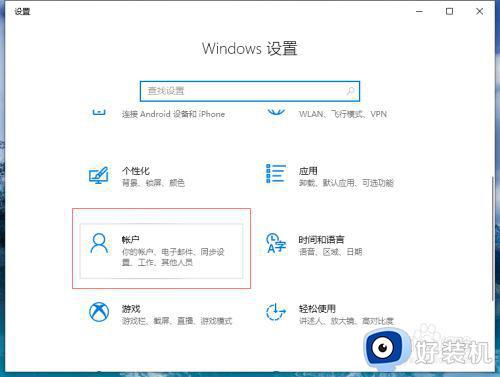
2、点击“登录选项”找到密码,点击“添加”按钮。
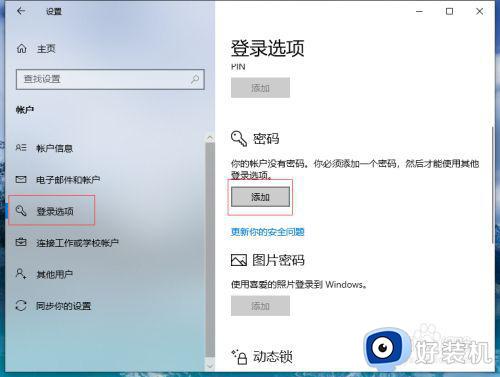
3、弹出“创建密码”设置“密码”点击“下一页”。
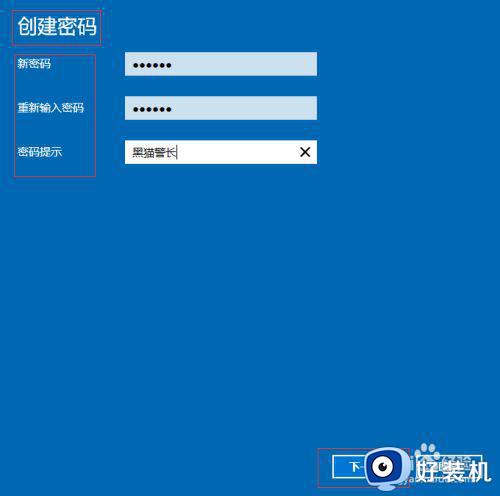
4、点击“完成”按钮这样就可以设置账户密码了,按Win+L锁屏后,就需要输入密码才能进入系统了。
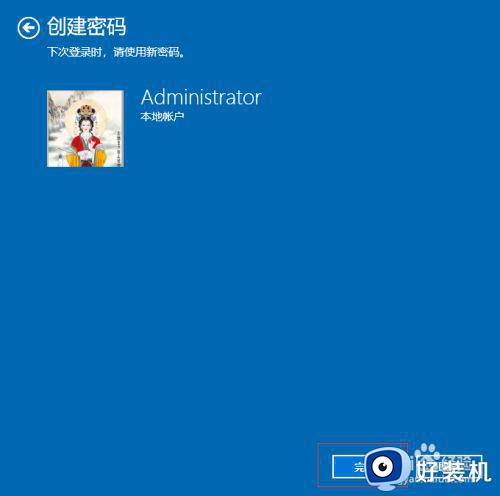
上述就是小编教大家的w10电脑屏幕保护设置密码操作方法了,有需要的用户就可以根据小编的步骤进行操作了,希望能够对大家有所帮助。
如何设置w10屏保密码 w10电脑屏幕保护怎么设置密码相关教程
- w10如何自动锁屏有密码 w10电脑怎么设置密码锁屏
- 修改w10的屏保密码的步骤 win10怎么改屏保密码
- 怎么关闭win10屏幕保护程序密码 win10屏幕保护密码如何取消
- w10更改锁屏密码设置方法 w10系统怎么修改锁屏密码
- win10屏保密码如何设置 win10设置屏保密码的步骤
- w10笔记本电脑开机密码怎么设置 w10电脑开机密码设置方法
- win10锁屏密码怎么设置 w10电脑锁屏密码的设置教程
- w10去掉pin登录密码操作方法 w10系统怎么取消pin密码登录
- win10屏保密码如何设置 win10系统怎么设置锁屏密码
- Win10怎样设置屏保密码 Win10屏保密码设置方法
- win10拼音打字没有预选框怎么办 win10微软拼音打字没有选字框修复方法
- win10你的电脑不能投影到其他屏幕怎么回事 win10电脑提示你的电脑不能投影到其他屏幕如何处理
- win10任务栏没反应怎么办 win10任务栏无响应如何修复
- win10频繁断网重启才能连上怎么回事?win10老是断网需重启如何解决
- win10批量卸载字体的步骤 win10如何批量卸载字体
- win10配置在哪里看 win10配置怎么看
热门推荐
win10教程推荐
- 1 win10亮度调节失效怎么办 win10亮度调节没有反应处理方法
- 2 win10屏幕分辨率被锁定了怎么解除 win10电脑屏幕分辨率被锁定解决方法
- 3 win10怎么看电脑配置和型号 电脑windows10在哪里看配置
- 4 win10内存16g可用8g怎么办 win10内存16g显示只有8g可用完美解决方法
- 5 win10的ipv4怎么设置地址 win10如何设置ipv4地址
- 6 苹果电脑双系统win10启动不了怎么办 苹果双系统进不去win10系统处理方法
- 7 win10更换系统盘如何设置 win10电脑怎么更换系统盘
- 8 win10输入法没了语言栏也消失了怎么回事 win10输入法语言栏不见了如何解决
- 9 win10资源管理器卡死无响应怎么办 win10资源管理器未响应死机处理方法
- 10 win10没有自带游戏怎么办 win10系统自带游戏隐藏了的解决办法
